先把错误的图粘出来,大家看看:
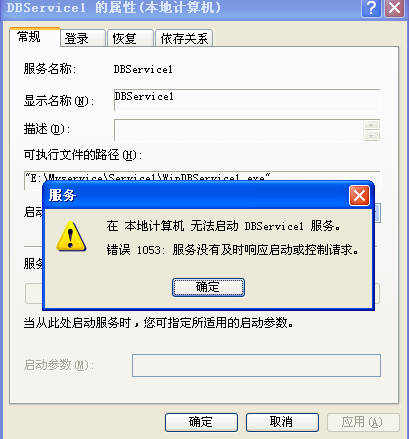
出现这个症状后,服务“半死不活”了,一直处理“启动”中这个状态,没完没了的启动中了。
众所周知,一般服务状态是“已启动”,“已禁用”等等,没有这个启动中啊。
所以看着这个“半死不活”的服务就烦,想办法“干掉”它。
于是,百度,Google了一通,终于找到解决办法:
删除的办法有两个:
办法一: 用sc.exe这个Windows命令
开始——运行——cmd.exe,然后输入sc就可以看到了。使用办法很简单:sc delete “服务名”(如sc deleteService 83F9085F) 如针对上面的: sc delete KSD2Service
方法二:直接进行注册表编辑(不推荐)
打开注册表编辑器,找到下面的键值:HKEY_LOCAL_MACHINE\SYSTEM\CurrentControlSet\Services,一般服务会以相同的名字在这里显示一个主健,直接删除相关的键值便可。(HKEY_CURRENT_USER\SYSTEM \CurrentControlSet\Services 下可能也有,可在注册表中查找删除)
删除中别人遇到的特殊情况,粘出来大家分享一下
1、如果服务显示的是rundll32.exe,并且这个文件是位于system32目录下,那么就不能删除这个rundll32.exe文件,它是Windows系统的文件。这时只要清除相关的服务就可以了
2、如果一个服务删除了马上又自动建立了,说明后台有进程在监视、保护。需要先在进程管理器中杀掉相应的进程,或者启动后按F8,到安全模式下删除。
本人遇到的特殊情况
用方法一删除时,提示不能删该服务,看了别人的情况和自己又不太一样,算了,管他三七二十一,先按别人的方法治一治,于是进安全模式下,想把服务删除掉,但结果
“未遂”,没办法了,只能回正常模式下,受上面的提示,想到去“任务管理器”看看,一看果然有个自己调用的进程,正在运行,果断“做掉”它之后,顺利删掉自己的服
务,这个情况可能大家都不会遇到,但我遇到了还是和大家分享一下。